HMC 7
- 格式:pdf
- 大小:167.11 KB
- 文档页数:3

HMC故障诊断1.更正受管系统的无连接状态当未连接HMC 或者其与受管系统的连接失败时,会出现无连接状态。
针对先前连接至同一HMC 但现在处于无连接状态的系统使用此过程。
如果您具有新系统或新的HMC,或者已将系统移至不同的HMC,请参阅更正HMC 和受管系统之间的连接问题。
1.通过执行以下步骤,获取受管系统的服务处理器的IP 地址。
a.在HMC 上右键单击桌面并选择终端> xterm。
将打开受限shell 程序的命令行界面。
b.在终端上发出命令:lssysconn -r all将显示类似于以下内容的信息:resource_type=sys,type_model_serial_num=9117-570*100729E,sp=unavailable,ipaddr=10.0.0.247,alt_ipaddr=unavailable,state=No Connection,connection_error_code=Connecting 0000-0000-00000000c.在终端上对故障系统的地址发出ping 命令。
在上个示例中,您应输入:ping10.0.0.247。
2.从以下选项中进行选择:•如果ping 操作已成功,请转至步骤3。
•如果ping 操作未成功,请转至步骤4。
3.如果ping 测试已成功,请执行以下步骤:.如果系统配有控制面板,请确保在面板上没有稳定(非卷动)显示的参考码。
注:稳定显示的参考码可能指示存在硬件问题。
与上一级支持机构或硬件服务供应商联系。
a.重新启动HMC。
b.如果重新启动HMC 无法解决问题,请与上一级支持机构或硬件服务供应商联系。
4.如果ping 测试未成功,请执行以下步骤:.如果系统配有控制面板,请确保在面板上没有稳定(非卷动)显示的参考码。
注:稳定显示的参考码可能指示存在硬件问题。
与上一级支持机构或硬件服务供应商联系。
a.如果系统具有控制面板,请检查以确定电源指示灯是否亮起。

HMC 7操作手册1、HMC的开启机器上电开启hmc电源启动hmc系统登入界面如下图:点击登入并启动硬件管理控制台web应用程序到登入界面:输入用户名和密码:hscroot/abc1232、HMC的网络设置:进入HMC管理界面,点击HMC管理选择更改网络设置:出现以下对话框:现在lan适配器:选择ent0选择使用dhcp服务,完成HMC网络设置,自动重启HMC 3、连接P6受管理机器设置P6受管理机器hmc地址10.0.255.1/255.255.255.0,添加受管理到hmc中:选择系统管理---------勾选服务器---------选择连接--------添加受管理系统--------输入IP地址:完成,HMC自动寻找受管理系统添加成功后如图所示:4、管理受管理系统给受管理系统加电,勾选需要创建LPAR的主机选择配置---------创建逻辑分区------------AIX输入分区标识、分区名称下一步,输入概要文件名选择专用选择最小处理器数、期望处理器数、最大处理器数输入最小内存量、期望内存量、最大内存量添加I/O,将pci卡和内置硬盘添加到必须I/O中,将光驱设置成期望I/O设备点击下一步设置内网网卡选择默认选项。
点击下一步点击完成。
相同方法创建另一个LPAR。
完成后如下图所示:6、LPAR的启动和关闭启动LPAR勾选需要激活的LPAR选择操作----------激活点击确定相同方法操作激活另外一个LPAR打开一个维护终端方法:勾选需要打开终端的LPAR-------选择控制台窗口-----打开终端窗口关闭LPAR;通过终端进入操作系统,在操作系统下执行shutdown –F关闭操作系统待所有LPAR操作系统关闭完成即可关闭受管理系统电源(即机器断电)。
勾选需要下电的受管理系统------操作----断电-----选择快速关闭,完成LPAR的关闭7、关闭或重启HMC现在HMC管理----关闭或重新启动选择关闭或者重新启动。
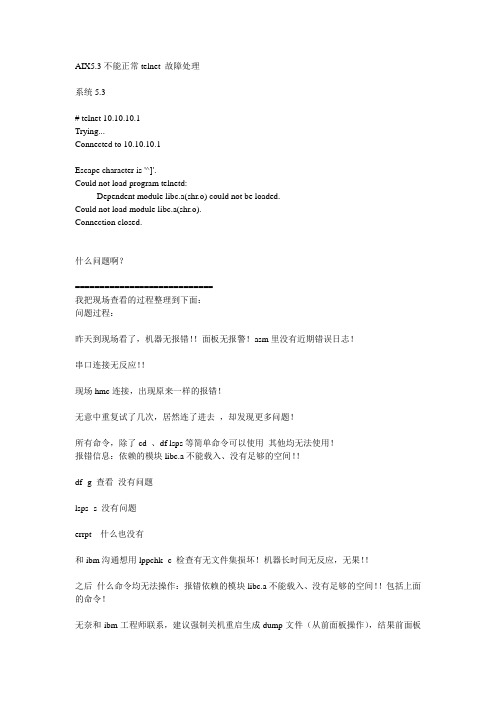
AIX5.3不能正常telnet 故障处理系统5.3# telnet 10.10.10.1Trying...Connected to 10.10.10.1Escape character is '^]'.Could not load program telnetd:Dependent module libc.a(shr.o) could not be loaded.Could not load module libc.a(shr.o).Connection closed.什么问题啊?============================我把现场查看的过程整理到下面:问题过程:昨天到现场看了,机器无报错!!面板无报警!asm里没有近期错误日志!串口连接无反应!!现场hmc连接,出现原来一样的报错!无意中重复试了几次,居然连了进去,却发现更多问题!所有命令,除了cd 、df lsps等简单命令可以使用其他均无法使用!报错信息:依赖的模块libc.a不能载入、没有足够的空间!!df -g 查看没有问题lsps -s 没有问题errpt 什么也没有和ibm沟通想用lppchk -c 检查有无文件集损坏!机器长时间无反应,无果!!之后什么命令均无法操作:报错依赖的模块libc.a不能载入、没有足够的空间!!包括上面的命令!无奈和ibm工程师联系,建议强制关机重启生成dump文件(从前面板操作),结果前面板没有ibm工程师说的选项据说hmc 启动的时候有生成dump文件的选项,后确认可能是hmcv7的版本有此选项,而现场为v6版本,没有找到最后:冒险关闭分区(系统无备份),机器无反应!操作面板代码:a200d200无奈之下通过asm关闭主机!并重启!!晕!!关机顺利自检完成顺利激活分区系统启动顺利进入系统没有问题查看文件系统、lsps使用情况均正常。
查看errpt ,只有三条,为开关机的一些信息!!到此,系统正常了!!但。

日常操作文档南京中铁信息工程有限公司目录1. 通过HMC管理IBM小型机 (4)1.1. 登录HMC管理控制台 (4)1.2. 启动小型机 (5)1.3. 启动LPAR (6)1.4. 停止LPAR (8)1.5. 关闭小型机 (9)2. 动态移动LPAR资源 (10)2.1. 动态移去CPU、内存、IO资源 (10)2.1.1. 查看当前分区的配置情况 (10)2.1.2. 将分区动态的移去CPU (12)2.1.3. 将分区动态的移去内存 (13)2.1.4. 将分区动态的移去IO资源(CDROM) (15)2.1.5. 将分区动态的移去IO资源(外置磁带机) (16)2.2. 动态增加CPU、内存、IO资源 (18)2.3. 动态移动CPU、内存、IO资源 (19)3. AIX操作系统日常操作 (19)3.1. 启动与关闭AIX操作系统 (19)3.2. 基本定义 (20)3.3. 日常系统管理 (20)3.4. 系统备份与恢复 (22)3.5. 常用命令 (24)3.6. 技术支持 (26)4. HACMP双机集群系统日常操作 (27)4.1. HACMP状态监视 (27)4.2. HACMP启动 (28)4.3. HACMP停止 (29)5. IBM DS4800存储系统日常操作 (30)5.1. 开机与关机 (30)5.2. 系统状态监视 (31)5.3. LUN划分与映射 (31)6. Cisco SAN交换机日常操作 (32)6.1. 开机与关机 (32)6.2. 系统状态监视 (32)7. IBM TS3200磁带库日常操作 (33)7.1. 开机与关机 (33)7.2. 通过WEB方式监控系统状态 (33)7.3. 加载与卸载磁带 (36)8. AM/IM RedHat Linux日常操作 (36)8.1. 基本操作 (36)8.2. 基本文件操作 (38)8.3. 基本目录操作 (39)8.4. 常用命令 (40)8.5. 编辑工具 (41)8.6. 系统监视 (42)8.7. 硬件管理 (42)8.8. RPM的使用 (43)8.9. 系统文件的作用与位置 (44)9. 船舶管理系统MSCS日常操作 (45)9.1. 硬件日常维护 (45)9.2. MSCS双机系统日常操作 (47)9.2.1. 双机系统的启动与关闭 (47)9.2.2. 监视Cluster的运行状态 (48)10. SQL2005日常维护 (48)10.1. 每天的例行维护任务 (48)10.2. 每周的例行维护任务 (49)10.3. 每月或每季度的维护任务 (49)11. Veritas NBU6.5日常操作 (50)11.1. 启动与停止NBU备份系统 (50)11.1.1. 启动与停止NBU Master Server (50)11.1.2. 启动与停止NBU Media Server for AIX (50)11.2. 登录NBU备份系统 (52)11.3. 备份任务的监视 (52)11.4. 手动发起备份任务 (52)11.5. 数据恢复 (53)11.5.1. 恢复Windows端文件 (53)11.5.2. 恢复UNIX端文件 (54)11.5.3. 恢复UNIX端Oracle数据库 (56)11.5.4. 恢复Windows端SQL数据库 (57)1.通过HMC管理IBM小型机1.1.登录HMC管理控制台在浏览器中输入HMC的IP地址:https://192.168.252.11选择“登录并启动硬件管理控制台Web 应用程序”,出现HMC的登录界面输入用户名与口令,hscroot/abcd1234,出现HMC的管理界面1.2.启动小型机IBM的小型机在划分了LPAR之后,启动分为两大阶段:主机硬件加电与分区系统启动。

HMC在VMware上的安装手册一、安装准备HMC在VMware上的安装方法有两种,一种是通过修改安装介质,即更改安装光盘中对VPD的检测;另一种方法就是修改虚拟机的BIOS信息,这种方法一方面比较省事,另一方面支持最新的HMC版本。
本文主要研究用第二种方法完成HMC在VMware上的安装。
前期准备工作:①HMC的安装介质,从ftp:///software/server/hmc/recovery_images 下载需要的版本:这里我用到的版本为:HMC_Recovery_V7R350_1.iso和HMC_Recovery_V7R350_2.iso②下载虚拟机BIOS文件ftp://218.90.147.70/hmcusername:storage password:storage123其中:hmc.rom为虚拟机BIOS文件,建议放在虚拟机目录下。
(见‘三、编辑虚拟机’第3步中的附件)下面开始HMC的安装工作,安装环境是VMware Workstation 8.0二、虚拟机的创建1.新建虚拟机,自定义,next2.选择虚机硬件的兼容性3.先不挂载镜像,下一步4.选择Linux虚机,系统随便选5.给虚拟机命名,选择安装路径后下一步6.分配处理器个数7.分配虚机内存大小8.网络模式选择桥接模式(虚机创建完成后需要再建一块网卡)9.选择I/O控制器的类型,选择推荐模式,下一步10.创建一个虚拟的硬盘11.选择磁盘类型,一定要选IDE,下一步12.创建虚拟磁盘时,指定磁盘空间大于50G(实际安装完成之后,占用空间6G多一点)13.这里指出磁盘将以2G的小块存在,点击下一步14.完成虚机的创建三、编辑虚拟机1. 点击编辑虚拟机设置,挂载HMC安装镜像,再加一块网卡,便于配置HMC的共有网卡和私有网卡,将软盘Floppy移除,点击OK完成编辑。
2. 打虚拟机目录下的虚拟机配置文件,一般为.vmx文件,用记事本打开该文件,在最后添加以下一行:bios440.filename = "hmc.rom" 保存。
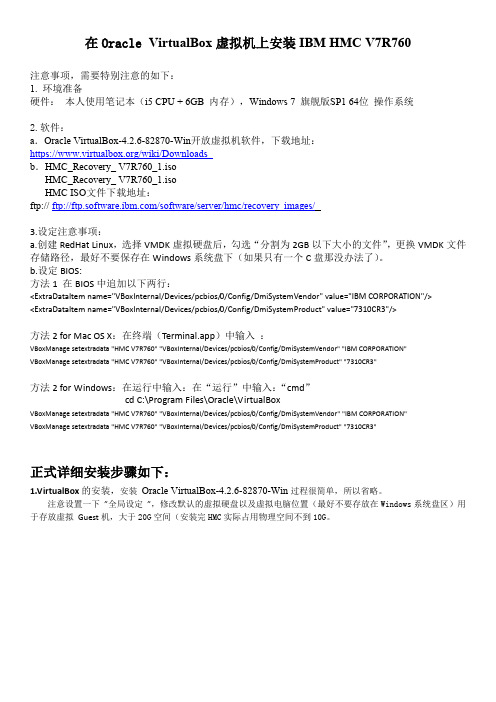
在Oracle VirtualBox虚拟机上安装IBM HMC V7R760注意事项,需要特别注意的如下:1. 环境准备硬件:本人使用笔记本(i5 CPU + 6GB 内存),Windows 7 旗舰版SP1 64位操作系统2.软件:a.Oracle VirtualBox-4.2.6-82870-Win开放虚拟机软件,下载地址:https:///wiki/Downloadsb.HMC_Recovery_ V7R760_1.isoHMC_Recovery_ V7R760_1.isoHMC ISO文件下载地址:ftp:// ftp:///software/server/hmc/recovery_images/3.设定注意事项:a.创建RedHat Linux,选择VMDK虚拟硬盘后,勾选“分割为2GB以下大小的文件”,更换VMDK文件存储路径,最好不要保存在Windows系统盘下(如果只有一个C盘那没办法了)。
b.设定BIOS:方法1 在BIOS中追加以下两行:<ExtraDataItem name="VBoxInternal/Devices/pcbios/0/Config/DmiSystemVendor" value="IBM CORPORATION"/><ExtraDataItem name="VBoxInternal/Devices/pcbios/0/Config/DmiSystemProduct" value="7310CR3"/>方法2 for Mac OS X:在终端(Terminal.app)中输入:VBoxManage setextradata "HMC V7R760" "VBoxInternal/Devices/pcbios/0/Config/DmiSystemVendor" "IBM CORPORATION"VBoxManage setextradata "HMC V7R760" "VBoxInternal/Devices/pcbios/0/Config/DmiSystemProduct" "7310CR3"方法2 for Windows:在运行中输入:在“运行”中输入:“cmd”cd C:\Program Files\Oracle\VirtualBoxVBoxManage setextradata "HMC V7R760" "VBoxInternal/Devices/pcbios/0/Config/DmiSystemVendor" "IBM CORPORATION"VBoxManage setextradata "HMC V7R760" "VBoxInternal/Devices/pcbios/0/Config/DmiSystemProduct" "7310CR3"正式详细安装步骤如下:1.VirtualBox的安装,安装Oracle VirtualBox-4.2.6-82870-Win过程很简单,所以省略。
HMC V8使用说明
1,当前HMC是硬件HMC,安装于x3550 之上,配有显示器(在显示器可以操作),也可以远程管理,已开通远程登录端口。
2,远程登录只需要在IE 里输入https://xxx.xxx.xxx.xxx(ip)即可。
3,当前HMC 的IP 访问密码如下:
4,点击登录后,如下图所示。
5,输入密码后
6,点击进入服务器管理:
如果有新的机器要加入管理,在下图的“添加受管系统“里设置。
7,当点击其中一台受管服务器后,会出现很多针对当前受管机器的选项,如下图:
8,选择展开选项,其中可以进入asmi等。
9,Asmi是power 主机的管理界面,可单独通过ip地址访问,也可以通过hmc 的asmi 选项进入asmi。
此处账号密码都是admin,因为是管理页面建议不进行密码修改。
10,ASMi 管理界面:这是常用的硬件管理页面,可进行硬件的poweron/off,配置查询等。
11,点击服务器标识,可看到此硬件服务器的分区设置。
同样的,在分区的复选框被选中以后,可以看到针对此分区的设置选项。
12,分区激活(aix开机)。
13,HMC 设置,常用的hmc设置一般有如下图红色圈注几种。
14,HMC 的重启关机。
15,更改网络设置
16,测试网络连接
17,查看网络拓扑
上图显示,eth0 网络管理下的受管列表和他们的ip 18,密码配置。
HMC V7操作手册Version 1.1目录1Basic operation (3)1.1登录HMC (3)1.2注销HMC (4)1.3重启HMC (5)1.4查看网络拓状态(View Network Topology) (5)2Service Management常用功能项: (6)2.1状态栏功能 (6)3Service Plans (9)3.1如何查看小型机资源配置: (9)3.2如何开关机及激活分区: (10)3.3如何将黄灯警告手动消除 (10)3.4如何打开控制终端(Terminal Window) (11)1 Basic operation1.1登录HMC图11.IBM HMC V7功能简介,人性化的登录界面,直观简单的首页如图1所示;图2图3图4图52.单击链接Log on and launch the HMC(如图2),切入新的Login登录界面(图3),输入正确的用户名,HMC成功登录到HMC管理界面(图5),通常默认用户名密码如(图4),1.2注销HMC1.在HMC console左上角有(hscroot|help|log off)链接,单击log off,会出现如图6所示:选择Log off,系统返回到WBS登录界面状态。
1.3重启HMC图7左边导航栏中选择→HMC Management→shut down or Restart,如图7所示,对HMC进行正常重启及关机操作。
1.4查看网络拓状态(View Network Topology)如图7工作窗口显示View Network Connectivity,打开此菜单,如下图7-1图7-1图7-2在currently topology状态栏里便收集到如各网络结点以及主机结点的运行状态信息,及时对当前硬件层的设备的运行情况做出判断,如图7-2中所示各结点状态所代表的含义。
2 Service Management常用功能项:图82.1状态栏功能图8-1状态栏如图8-1所示,负责监控并反映管理系统资源状态和HMC状态。
会诊显示器HMC8C65TO产品规格书一、应用场景1.放射科、影像中心的综合会诊;2.临床科室的综合会诊;3.手术室数字阅片系统;4.PACS网络的显示终端;5.CR、DR、多层螺旋CT、MRI的阅片终端;6.远程会诊、电教中心的工作平台;7.数字化手术示教系统;8.教学影像会议、培训。
二、技术规格参数暗银色亚光金属●控制文件Confidential and ProprietaryPage 2 of 2 内存2.25GB flash16GB 前置OPS 端USB*2 后置输入端口OPS*1、HDMI*1、DVI*1、DP*1、VGA*1、USB*3(其中1个侧出触控USB 口,1个下出升级用USB 口, 1个侧出本机USB (DMP )口) 图像信号 DICOM PART14● 图像模式超声模式、DR 模式、CT 模式、文本模式、视频模式、自定义 数据处理和显示 ●(14bit LUT 数据处理,10bit 灰阶彩色显示)音响● 其他功能 机械按键●(设置、调节▲、调节▼、调节►、调节◄、选择、图像模式) 本机触控●(软控菜单) 触摸控制 ●传感器背光传感器*1、环境光传感器*1 DMP 本地播放 ●电源规格 最大功率 240W (不带OPS )电源要求 AC160V —AC240V 50/60HZ附件 固定装置 海信医疗移动推车或壁挂挂架(安装符合VESA 标准)其他附件 遥控器*1、触控笔*1数据线 DP ~DP*1、HDMI ~HDMI*1、DVI-I ~DVI-I*1、VGA ~VGA*1、USB ~USB*1 说明书 ●包装 外包装(纸质) ●衬垫 ●其他开机界面 海信医疗无信号界面 “未检测到信号”认证 CCC 、二级能效保修期 显示器2年,OPS 1年(售后确认)。
HMC相关操作1 HMC配置ip 地址登入hmc, 在左侧窗口选择管理环境>>>HMC配置选择右侧菜单中的定制网络设置在网络定制窗口中,更改控制台名称为: HMC 选择LAN适配器选择eth2适配器点击详细信息更改eth2端口设置如上图所示,点击确定保存配置,返回主界面选择左上角控制台下拉菜单,选择退出,重新启动HMC使设置生效2 创建逻辑分区右键点击Server图标选择创建>>>逻辑分区输入分区名称,点击下一步确定分区是否在工作负载管理组中,选择否,点击下一步输入分区概要文件名称:lpae3.pro,点击下一步输入为该逻辑分区分配的最小,期望,最大内存量,点击下一步点击下一步输入为该逻辑分区分配的最小,期望,最大处理器数,点击下一步为该分区添加必要和期望的i/o组件,点击下一步由于需要动态移动的i/o设备很少,所以没有必要设置i/o池,直接点击下一步不需要设置虚拟i/o适配器,选择否,点击下一步直接点击下一步选择正常引导方式,点击下一步确认信息无误后,点击完成,开始创建分区3 动态资源移动1)动态移动内存将64M内存从lpar1动态移动到lpar21 右键点击lpar1图标2 依次选择动态逻辑分区>>>内存资源>>>移动3 指定移动64M内存,移动至逻辑分区lpar2,点击确定执行操作2)动态移动处理器将1路处理器由lpar1动态移动到lpar2 1 右键点击lpar1图标2 依次选择动态逻辑分区>>>处理器资源>>>移动3 输入处理器数目:1 移动至逻辑分区lpar2,点击确定执行操作3)动态移动光驱光驱在aix系统中的设备名称为cd0首先在拥有cd0资源的系统中执行以下操作:1 寻找cd0上级设备#lsdev –Cl cd0 –F parent 输出结果:ide0#lsdev –Cl ide0 –F parent 输出结果:pci62 察看ide0,pci6地址信息# lscfg -l ide0ide0 U7879.001.DQD2K3L-P1-T15 ATA/IDE Controller Device # lscfg -l pci6pci6 U7879.001.DQD2K3L-P1 PCI Bus3 删除cd0资源#rmdev –dl pci6 –R,输出结果如下cd0 deletedide0 deletedpci6 deleted4 查找pci6物理位置右键点击lpar2.pro选择特性选择物理I/O确定cd0设备位于U7879.001.DQD2K3L-P1-T15插槽上5 移动光驱资源右键点击lpar2 ,依次选择动态逻辑分区>>>物理适配器资源>>>移动选择插槽T15,移至lpar1,点击确定执行操作6 在lpar1上执行命令#cfgmgr识别并建立刚加入的cd0资源4)动态移动磁带机磁带机设备名称为:rmt0,其他操作与移动cd0相同磁带机在aix系统中的设备名称为rmt0首先确定磁带机是否在本机# lsdev -Cc tapermt0 Available 06-08-00-0,0 Differential SCSI 4mm Tape Drive在拥有rmt0资源的系统中执行以下操作:1 寻找rmt0上级设备#lsdev –Cl rmt0 –F parent 输出结果:scsi1#lsdev –Cl scsi1 –F parent 输出结果:sisscsia1#lsdev –Cl sisscsia1 –F parent 输出结果:pci62 察看scsi1,pci6地址信息# lscfg -l scsi1scsi1 U7879.001.DQD2K3L-P1-C3-T1 PCI-X Dual Channel Ultra320 SCSI Adapter bus# lscfg -l pci6pci6 U7879.001.DQD2K3L-P1 PCI Bus 3 删除rmt0资源#rmdev –dl pci6 –R,输出结果如下rmt0 deletedscsi1 deletedscsi2 deletedsisscsia1 deletedpci6 deleted4 查找pci6物理位置右键点击P570-1.pro选择特性选择物理I/O确定rmt0设备位于U7879.001.DQD2K3L-P1-C3插槽上5 移动磁带资源右键点击570-1 ,依次选择动态逻辑分区>>>物理适配器资源>>>移动选择插槽C3,移至570-2,点击确定执行操作6 在570-2上执行命令#cfgmgr识别并建立刚加入的rmt0资源4 安装HMC远程管理客户端1 启用远程虚拟终端选择启用或禁用远程虚拟终端选中启用远程虚拟终端连接后,点击确定返回上级菜单2 开启远程虚拟终端服务选择定制网络设置选择LAN适配器选择eth2,点击详细信息选择防火墙选中WebSM,点击容许然后重新启动HMC使设置生效3 下载远程终端服务软件在浏览器输入地址http://10.79.9.11/remote_client.html用户名:hscroot口令:abc123分别下载这2个软件,安装时请先安装java web start环境。
HMC7.0For Vmware
HMC是IBM开放的一台基于Linux和XServer的管理P系列服务器的管理控制台,IBM出于对软件版权的保护。
在HMC的恢复盘里加入了机器验证码使一般的PC和虚拟机(VMWARE)没有办法安装。
这里我给大家提供一个小的修改来去掉HMC的机器验证码(这个修改只用于各位老大出去调机器方便,不要用于商业用途)1.准备的软件
A:虚拟机VMWARE软件
B:HMC恢复盘(在IBM的网站有下载),在这里我使用HMC V7.3.2这个HMC 是现在最高版本,可以对以后的P6的产品机型支持
C:UltraISO用于修改HMC恢复盘的ISO文件
D:一台安装好的Linux系统当然可以使用简化版的ISO或者U盘的linux系统比如:Slax(http://)
2.修改机器验证码:
A:使用UltraISO打开HMC recovery CD1,解开isolinux/initd.gz文件
B:
用file命令看出来initd文件其实是给ext2的file image
通过mount-o loop可以把initd文件mount到/mnt/目录
C:修改机器型号验证函数程序,程序目录/mnt/opt/hmc/bin
文件是functions
Chmod755functions
用#注释掉如下内容
这样系统屏蔽码就失效了
D:保存文件
Umount以后一定要使用file名字来再次验证initd文件的完整行
LU里面好多网友失败的原因在于initd mount上以后修改完成文件就变成broken 然后重新打包成initd.gz
吧initd.gz文件保存然后用Ultraiso重新放回recovery CD1中
3.HMCV7for vmware的安装,安装没有什么特别的地方,IBM的网站有相关的安装指南但是有一定一点注意,vmware disk的型号请一定选择为IDE disk
4安装以后需要修改一些XF86Config文件
用hscroot用户进入系统命令行
su命令切换到root用户
A:cd/opt/hsc/data
B:tar-xvf7310c04.tar这个没有问题其他好像有问题
C:cd etc/X11/
D:cp XF86config/etc/X11/
E:cd/etc/X11/
F:vi XF86config
把
Section"Device"
Identifier"ATI"
Driver"ati"
####VideoRam8192
#Insert Clocks lines here if appropriate
EndSection
改成
Section"Device"
Identifier"ATI"
Driver"vmware"
####VideoRam8192
#Insert Clocks lines here if appropriate
EndSection
这样HMC可以使用了reboot就可以正常进入HMC界面
*******************************************************************************其他问题:在测试中发现HMC管理中的网络管理部分功能没有办法使用但是可以通过Install Guide设置好IP地址,当然也可以通过第一次进入/etc/systconfig/network/ifcfg-eth0(0是第一个网卡,其他类推)文件设定IP地址。